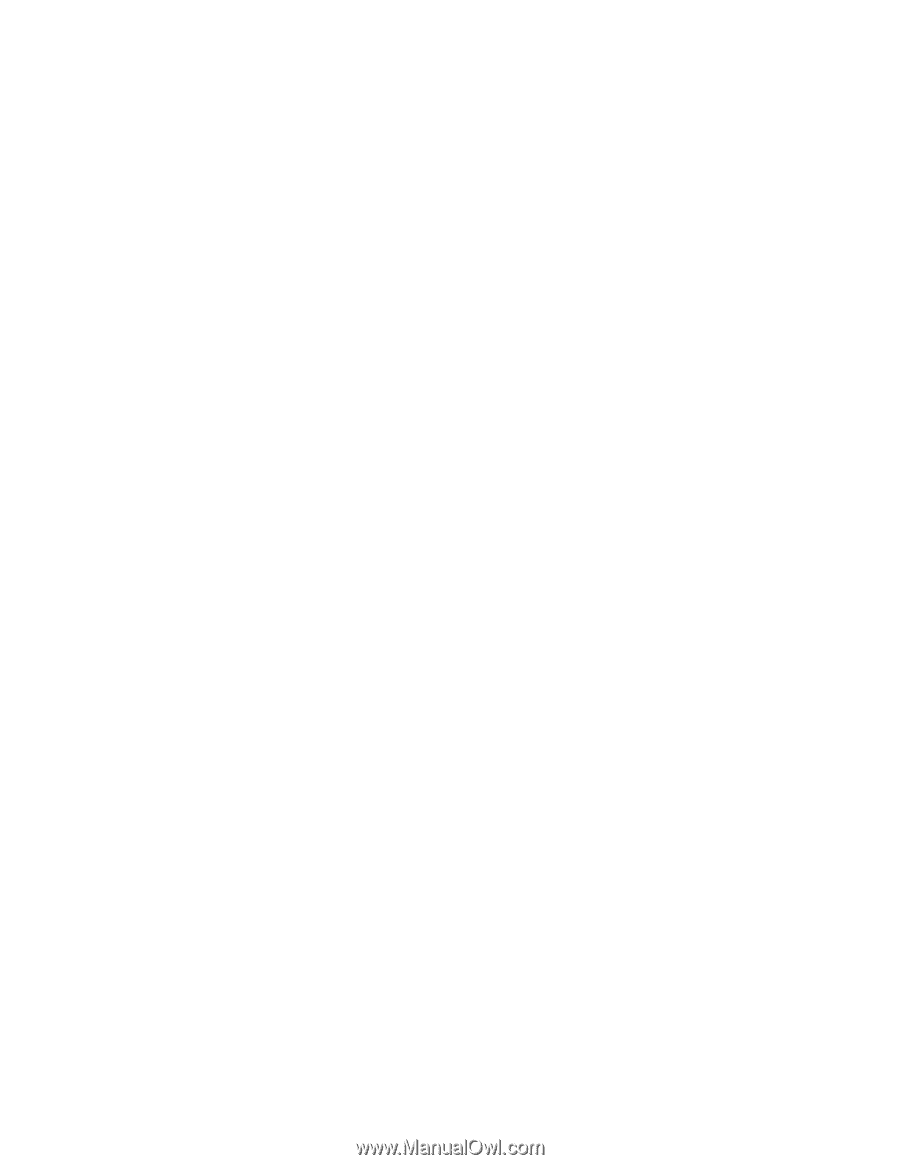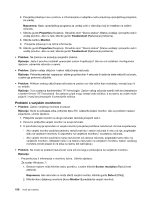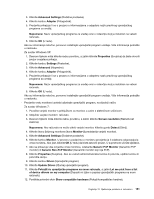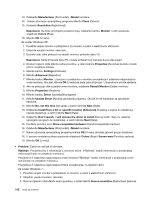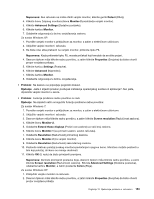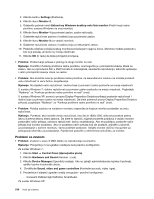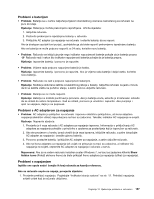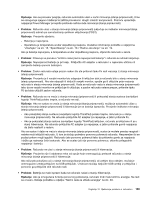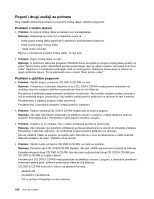Lenovo ThinkPad Edge E420 (Bosnian) User Guide - Page 173
Conexant Pebble High Definition SmartAudio, Snimanje u prozoru Sound Zvuk.
 |
View all Lenovo ThinkPad Edge E420 manuals
Add to My Manuals
Save this manual to your list of manuals |
Page 173 highlights
1. Kliknite Start ➙ Control Panel (Upravljačka ploča). 2. Kliknite Performance and Maintenance (Performanse i održavanje). 3. Kliknite System (Sustav). 4. Kliknite karticu Hardware (Hardver), a zatim kliknite gumb Device Manager (Upravitelj uređaja). 5. Kliknite oznaku + za Sound, video and game controllers (Kontroleri za zvuk, video i igre). 6. Provjerite je li sljedeći ugrađen uređaj omogućen i pravilno konfiguriran: - Conexant Pebble High Definition SmartAudio • Problem: Snimke načinjene pomoću mikrofona kao ulaznog uređaja nisu dovoljno glasne. Rješenje: Provjerite je li funkcija Microphone Boost (Povećavanje snage mikrofona) uključena i postavljena na sljedeći način: Za sustav Windows 7: 1. Kliknite Start ➙ Control Panel (Upravljačka ploča). 2. Kliknite Hardware and Sound (Hardver i zvuk). 3. Kliknite Sound (Zvuk). 4. Kliknite karticu Recording (Snimanje) u prozoru Sound (Zvuk). 5. Odaberite Microphone (Mikrofon) i kliknite gumb Properties (Svojstva). 6. Kliknite karticu Levels (Razine) i klizač Microphone Boost (Povećavanje snage mikrofona) pomaknite prema gore. 7. Kliknite OK (U redu). Za sustav Windows XP: 1. Dvokliknite ikonu za zvuk na traci sa zadacima. Otvara se prozor Volume Control (Kontrola glasnoće). 2. Kliknite Options (Mogućnosti). 3. Kliknite Properties (Svojstva). 4. Na popisu Mixer device (Mikser) odaberite Conexant HD Audio input (Ulaz zvuka Conexant HD). 5. Kliknite OK (U redu). 6. Kliknite Mogućnosti, a zatim kliknite Advanced Controls (Dodatne kontrole). 7. Pronađite kontrolu Microphone volume (Glasnoća mikrofona), a zatim kliknite Advanced (Napredno). 8. Odaberite potvrdni okvir Microphone boost (Povećavanje snage mikrofona). 9. Kliknite Close (Zatvori). Napomena: Pojedinosti o upravljanju glasnoćom potražite u internetskoj pomoći za Windows. • Problem: Klizač za glasnoću ili balans zvuka ne može se pomaknuti. Rješenje: Klizač je možda zasjenjen sivom bojom. To znači da je njegov položaj hardverski fiksiran i ne može se promijeniti. • Problem: Klizači za glasnoću ne ostaju na svojem mjestu kada se koriste određene aplikacije za zvuk. Solution: Prilikom korištenja nekih aplikacija za zvuk pomicanje položaja klizača je normalno. Te aplikacije znaju da postoji prozor Volume Mixer (Mikser za glasnoću) (u sustavu Windows XP, prozor Volume Control (Kontrola glasnoće)) i dopušteno im je samostalno mijenjanje postavki. Primjer takve aplikacije je Windows Media Player. Aplikacije obično sadrže klizače pomoću kojih se zvukom može upravljati unutar aplikacije. • Problem: Ne mogu se svi klizači za glasnoću smjestiti u prozor Volume Control (Kontrola glasnoće) u sustavu Windows XP. Poglavlje 10. Rješavanje problema s računalom 155